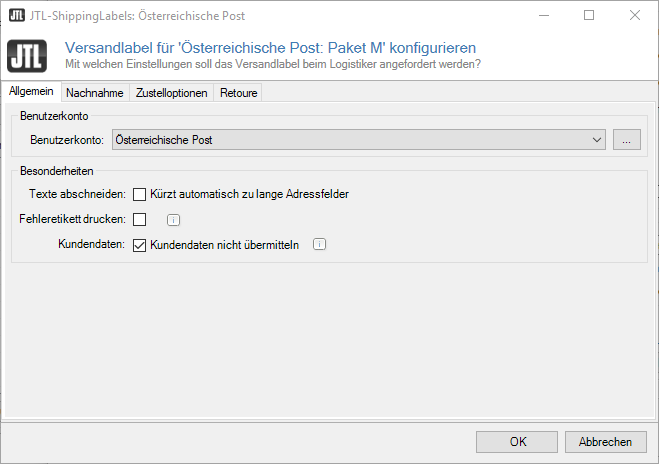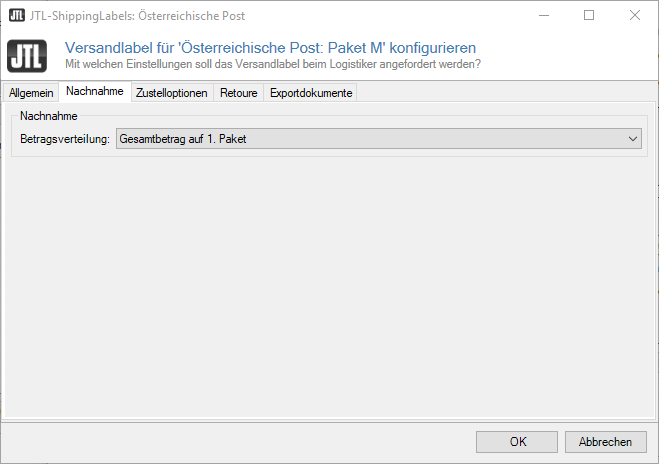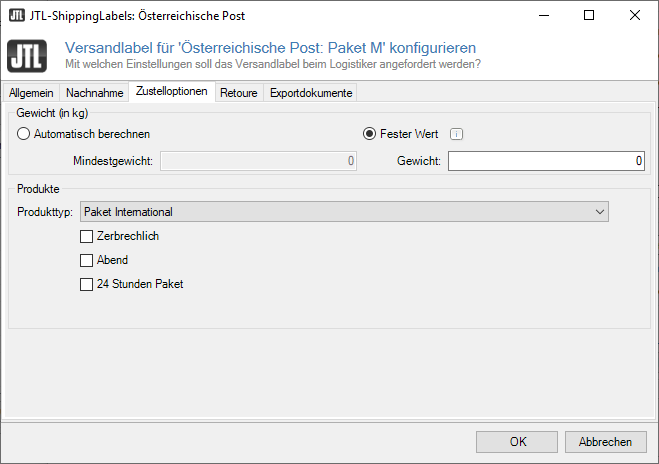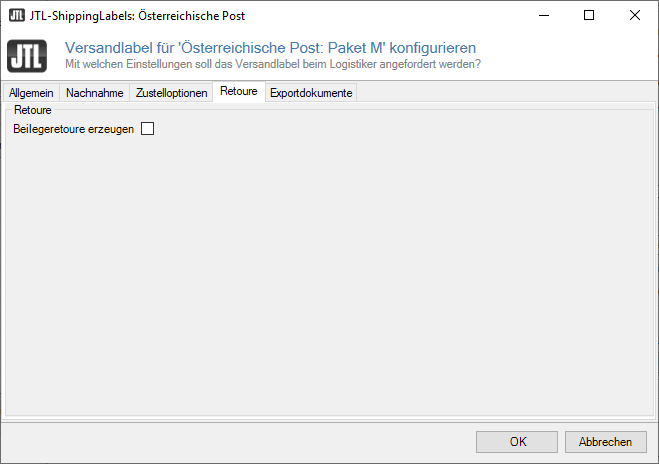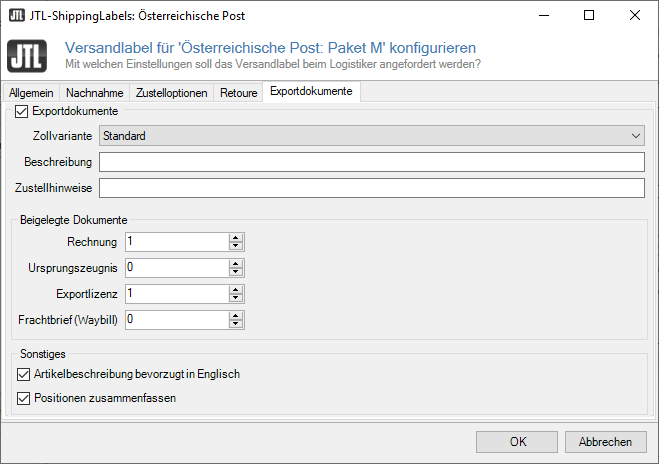Detailbeschreibung - Österreichische Post: Versandlabel konfigurieren
Registerkarte Allgemein
Benutzerkonto: Über das Dropdown-Menü wählen Sie das Benutzerkonto aus, das Sie für diese Versandart verwenden möchten. Über die Schaltfläche … öffnen Sie das Dialogfenster JTL-Shippinglabels, in dem Sie die Benutzerkonten für JTL-ShippingLabels anlegen und verwalten. Zur Beschreibung von Dialogfenster „JTL-ShippingLabels“.
Texte abschneiden: Wenn Sie diese Checkbox aktivieren, dann werden zu lange Adresszeilen automatisch gekürzt. Bitte setzten Sie diese Funktion nur mit äußerster Sorgfalt ein! Hintergrund: Da es sich um einen Automatismus handelt, könnten Adressen auf eine Weise gekürzt werden, die Pakete unzustellbar werden lässt. Die zulässige Zeichenzahl für jedes Adressfeld entnehmen Sie dieser Liste:
Stand:Oktober 2015
Fehleretikett drucken: Wenn Sie diese Option aktivieren, wird beim Erstellen eines Versandetikett auch dann ein Etikett gedruckt, wenn es einen Fehler bei der Übertragung gibt. Dieses Etikett dient nur zu Ihrer Information und ist nicht für den Versand geeignet. Es enthält neben der Fehlermeldung auch die Auftragsnummer. So können Sie es trotzdem auf das Paket kleben und dieses aussortieren, um später alle Pakete mit Adressfehlern gesammelt zu bearbeiten.
Kundendaten: Bei der Versandetiketterstellung werden neben den Adressdaten noch die Felder Telefonnummer, Mobilfunknummer, Faxnummer und E-Mail-Adresse an den Versanddienstleister übergeben, damit dieser zusätzliche Dienste wie die Benachrichtigung über den Sendungsstatus per E-Mail oder SMS anbieten kann. Aktivieren Sie diese Option, um lediglich die unmittelbar zur Lieferung des Pakets notwendigen Adressdaten zu übergeben. Dies kann sinnvoll sein, wenn Ihr Kunde eine Weitergabe seiner Daten an Dritte explizit nicht wünscht.
Registerkarte Nachnahme
Betragsverteilung: Wählen Sie die Betragsverteilung für Ihre Lieferungen aus. Bei der Einstellung Gesamtbetrag auf 1. Paket wird der Betrag der gesamten Bestellung dem Paket zugeordnet, das als Erstes versendet wird. Der Empfänger bezahlt die gesamte Bestellung bei Erhalt dieses Pakets. Bei der Einstellung Gleichverteilt wird der Gesamtbetrag zu gleichen Teilen auf alle Pakete einer Bestellung verteilt.
Registerkarte Zustelloptionen
Gewicht
Automatisch berechnen: Wählen Sie diese Option, wenn Sie das Gewicht Ihrer Auslieferung automatisch berechnen lassen wollen. Hierzu müssen Sie in den Artikelstammdaten Ihrer Waren die Eigenschaft Gewicht gepflegt haben. Dann kann JTL-Wawi das Gesamtgewicht aller Positionen eines Auftrags bzw. einer Teillieferung berechnen. Sie können außerdem ein globales Zusatzgewicht für Aufträge festlegen (Menü: Admin > Globale Einstellungen > Reiter: Aufträge).
Fester Wert (kg): Alternativ können Sie ein festes Gewicht / eine feste Gewichtsgrenze angeben.
Produkte
Produkttyp: Wählen Sie hier den Produkttypen von Österreichische Post für diese Versandart. Kontaktieren Sie Ihren Ansprechpartner bei Österreichische Post, um ggf. zu erfahren, welche Kosten je nach Produkttyp anfallen.
Zerbrechlich: Aktivieren Sie diese Checkbox, um den Zusatzservice Zerbrechlich von Österreichische Post zu buchen. Für diesen Service fallen ggf. zusätzliche Kosten an.
Abend: Aktivieren Sie diese Checkbox, um den Zusatzservice Abendzustellung von Österreichische Post zu buchen. Für diesen Service fallen ggf. zusätzliche Kosten an.
24-Stunden-Paket: Aktivieren Sie diese Checkbox, um den Zusatzservice 24-Stunden-Paket von Österreichische Post zu buchen. Für diesen Service fallen ggf. zusätzliche Kosten an.
Registerkarte Retoure
Registerkarte Exportdokumente
Diese Registerkarte wird nur angezeigt, wenn Sie eine internationale Zustelloption ausgewählt haben.
Exportdokumente: Aktivieren Sie diese Checkbox, wenn für die Versandart Exportdokumente erstellt werden sollen. In der Regel ist dies beim Versand in ein Nicht-EU-Land erforderlich.
Zollvariante: Wählen Sie hier, um welche Warenart es sich handelt. In der Regel wählen Sie Standard.
Beschreibung: Falls Sie unter Exportart Standard gewählt haben, müssen Sie hier genauer spezifizieren, was Sie versenden, zum Beispiel Verkaufswaren. Hinterlegen Sie die Beschreibung immer auf Englisch. In diesem Fall also „Goods for sale“.
Zustellhinweise: Geben Sie hier ggf. weitere Zustellhinweise ein.
Beigelegte Dokumente
Geben Sie hier an, welche Dokumente Sie wie oft beilegen werden.
Artikelbeschreibung bevorzugt in Englisch: Falls Sie Ihre Artikeldaten mehrsprachig pflegen, wird mit dieser Option immer dann die englische Beschreibung genommen, wenn diese vorhanden ist.
Positionen zusammenfassen: Kürzt zu lange Artikelbeschreibungen.